桌面上ie浏览器不见了怎么办 桌面上IE图标不见了怎么办
许多用户在使用电脑时发现桌面上的IE浏览器图标不见了,这让他们感到困惑和担忧,IE浏览器是许多人习惯使用的浏览器之一,如果无法在桌面上找到它,将会给日常工作和生活带来不便。当桌面上的IE浏览器图标不见了,我们该如何处理呢?接下来我们将介绍一些解决方法,帮助大家重新找回桌面上的IE浏览器图标。
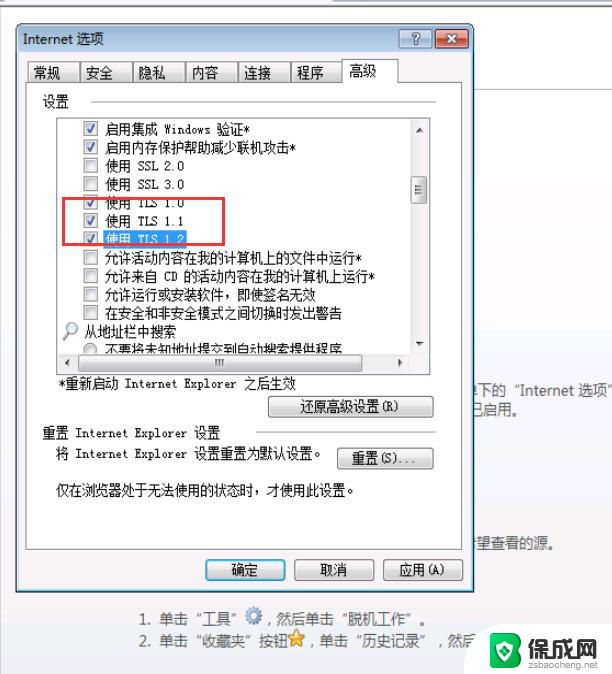
方法一
在桌面右击,属性,桌面,自定义桌面,勾选Internet,确定。当然有些用户的我的自定义桌面里没有Internet选项,这是由于系统的两个补丁安装顺序不同造成的,这时你仍可以按 I 键或者Alt+I键来“摸黑”调出Internet,确定。
方法二
在控制面板,添加或删除程序中选择“添加或删除Windows组建”选项。勾选Internet Explorer组件,然后重新安装一下Internet Explorer。
方法三
双击“我的电脑”打开后,点击“向上”按钮,就能看到很多桌面原本拥有的图标,拖动你要的IE图标到桌面即可。当然,组策略里不要启用那个隐藏桌面的“Internet Explorer”图标选项!
方法四
习惯手动修改的朋友可以使用 注册表 ,打开注册表编辑器(Win+R打开运行窗口。运行regedit命令),依次展开[HKEY_CURENT_USRSoftwaeMicrsoftWinowsCurentVesionExploreHidDestopIcosNwStrtPael]。在右侧窗口中,将{B416D21B-3B22-B6D4-BBD3-BBD452DB3D5B}的DWORD(32位)键值的数值数据改为0。此时IE浏览器图标会立刻显示在桌面上,如果没有立即显示,请刷新桌面或者重启资源管理器。
方法五
打开计算机,右键点击资源管理器,在左侧导航窗格的收藏夹中点击“桌面”,你会发现,其实IE9浏览器很乖的呆在这里。右键点击之后“创建快捷方式”或者直接拖到桌面也可。
方法六
在桌面空白地方右键单击,选择“属性”命令,再选择“桌面”选项卡,选择“自定义桌面”按钮,会打开“桌面项目”对话框;在这个界面里默认是没有IE选项的,没关系,直接按一次I键(一次即可,再按一次是取消,此时界面没有变化,直接“确定”即可:3返回桌面,可以发现IE图标已经出现了。
以上就是桌面上ie浏览器不见了怎么办的全部内容,如果有遇到这种情况,那么你就可以根据小编的操作来进行解决,非常的简单快速,一步到位。
桌面上ie浏览器不见了怎么办 桌面上IE图标不见了怎么办相关教程
-
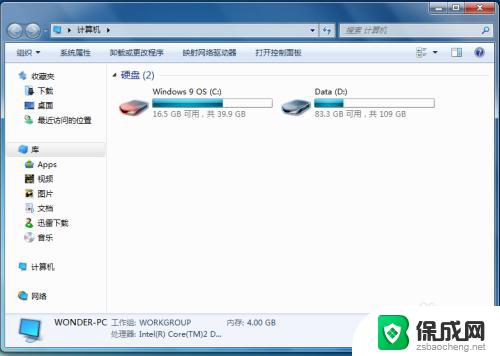 桌面找不见我的电脑 桌面上我的电脑图标不见了怎么办
桌面找不见我的电脑 桌面上我的电脑图标不见了怎么办2023-10-08
-
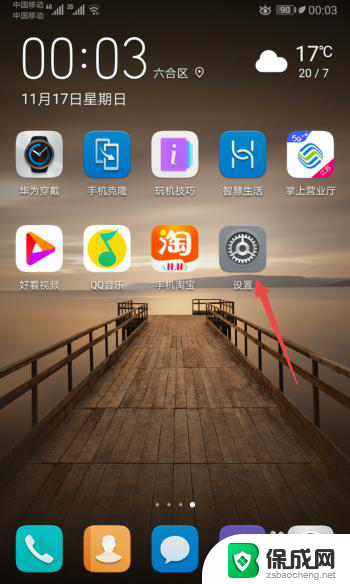 微信的桌面图标不见了 手机微信图标不见了怎么办
微信的桌面图标不见了 手机微信图标不见了怎么办2024-01-10
-
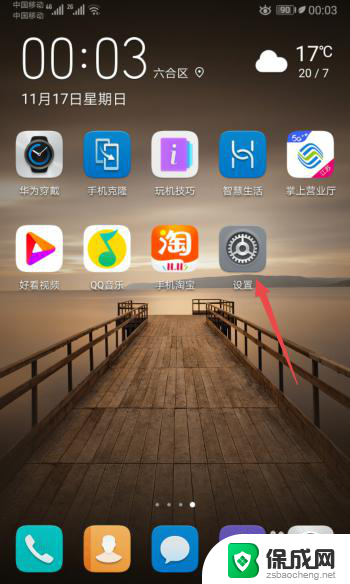 桌面上没有微信图标怎么办 为什么手机桌面上的微信图标不见了
桌面上没有微信图标怎么办 为什么手机桌面上的微信图标不见了2023-11-25
-
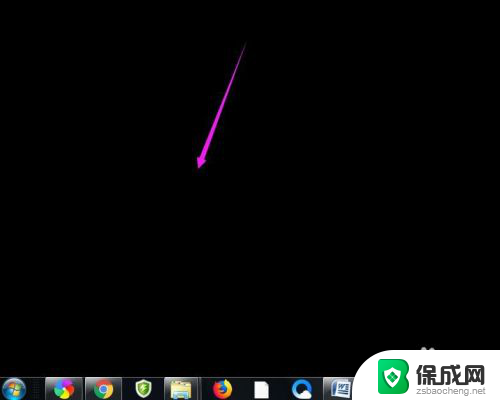 桌面的文件不见了怎么找出来 桌面文件不见了怎么恢复
桌面的文件不见了怎么找出来 桌面文件不见了怎么恢复2024-04-13
-
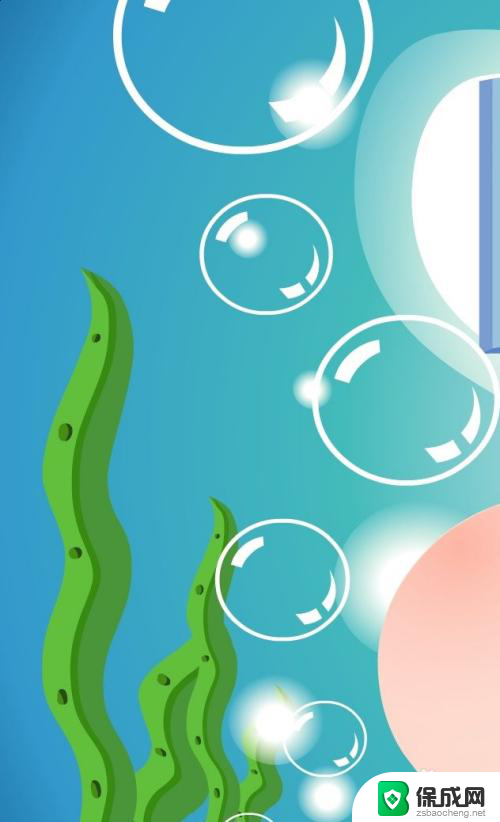 桌面找不到计算机图标 电脑桌面上的图标突然不见了怎么办
桌面找不到计算机图标 电脑桌面上的图标突然不见了怎么办2024-03-14
-
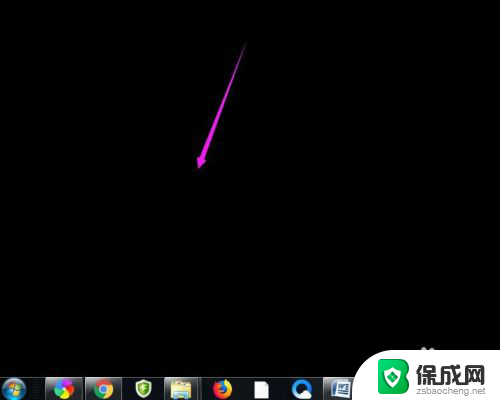 桌面的文件不见了怎么恢复 桌面文件不见了怎么找回
桌面的文件不见了怎么恢复 桌面文件不见了怎么找回2024-05-08
电脑教程推荐
- 1 win笔记本电脑连接不上任何网络 笔记本电脑无线网连接失败怎么修复
- 2 windows桌面布局改变 电脑桌面分辨率调整偏移
- 3 windows怎么点一下就打开软件 怎么用键盘启动软件
- 4 如何查看windows ip 笔记本怎么查自己的ip地址
- 5 windows电脑开不了机黑屏 电脑黑屏开不了机怎么解决
- 6 windows批量重命名文件规则 电脑如何批量重命名多个文件
- 7 机械师笔记本bios设置中文 BIOS中文显示设置教程
- 8 联想电脑蓝牙鼠标怎么连接电脑 联想无线鼠标连接电脑步骤
- 9 win 10 桌面消失 电脑桌面空白怎么办
- 10 tws1经典版耳机如何重新配对 tws1耳机无法重新配对